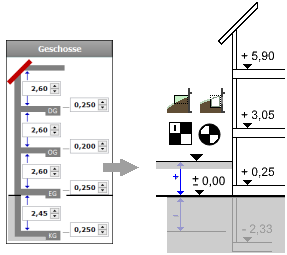| Widget Connector | ||
|---|---|---|
|
Das Höhenmodell
Bei neuen Projekten liegt der Nullpunkt des Gebäude-Höhenmodels standardmäßig auf der Oberkante Gelände (Geländeebene).
→ siehe "Grundriss"/"Geschosse"/"Gebäudestruktur anlegen"
Gibt man einen Höhenwert im Geländebereich ein, wird dieser entsprechend der Eingabe, als positiver oder negativer Abstand vom Nullpunkt angetragen.
| Widget Connector | ||
|---|---|---|
|
Gebäude-Nullpunkt in der Wandansicht verschieben
Ein Versetzen des Nullpunktes kann temporär notwendig sein, um z.B. gemessene Abstände direkt und ohne großen Rechenaufwand, eintragen zu können. Alle vorhandenen Höhenpunkte werden dabei automatisch auf den neuen Nullpunkt umgerechnet. Hat man die Geländeoberfläche fertig modelliert, kann man den Nullpunkt wieder auf den Ausgangspunkt des Höhenmodells "zurück-verschieben".
Um den Nullpunkt während der Gelände-Modellierung zu verschieben geht man wie folgt vor:
- über die Schaltfläche "Wandansicht" und entsprechender Wandseitenwahl im Grundriss ruft man eine passende Wandansicht auf
- man selektiert den Nullpunkt in dieser Wandansicht
- man verschiebt den Nullpunkt auf die gewünschte Kante innerhalb der Ansicht, um von dort aus den gemessenen Wert abtragen zu können.
- Alle Höhenwerte der Geländeebene werden auf den neuen Nullpunkt umgerechnet.
- Nach Rückkehr in den Grundriss sind auch hier die umgerechneten Höhenwerte sichtbar.
- Durch Zurückschieben des Nullpunktes in den Ausgangszustand werden auch die Höhenwerte wieder entsprechend neu berechnet.
Der Gebäudenullpunkt kann auch in der Geschossverwaltung und in den 2D-Plänen verändert werden. Die Berechneten Höhenwerte zeigen in jedem Fall immer den Abstand zum Gebäude-Nullpunkt an.
| Tipp | ||
|---|---|---|
|